Deploy Hugo site to AWS S3
Hugo è un generatore di siti statici
Quando il sito viene generato con Hugo, è il momento di deployarlo su una piattaforma di hosting. Ecco come spingerlo su AWS S3 e servirlo con AWS CloudFront CDN.
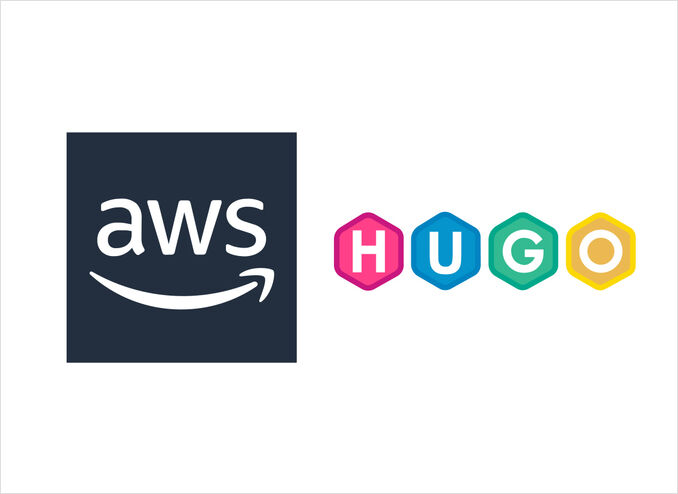
Preparare il sito
Non descriverò qui come creare un progetto Hugo o aggiungere articoli o post blog. Assumiamo che tu abbia già fatto questo.
Se non lo hai fatto, ecco un Hugo quickstart
Opzioni di Deployment
Esistono diverse opzioni disponibili per deployare e ospitare un sito generato da Hugo (https://gohugo.io/hosting-and-deployment/). Personalmente preferisco:
- Come ospitare un sito Hugo su GitHub
- AWS Amplify per la costruzione e il deployment.
- e deployare su S3 con il comando hugo deploy e servirlo con AWS CloudFront CDN e AWS Route53 e AWS Lambda.
Di seguito descrivo esattamente questo - l’ultimo - metodo.
1. Creare un bucket S3 con permessi rilassati
Vai a: https://console.aws.amazon.com/s3
-
crea un bucket con un nome simile al nome del sito, ad esempio: “microsoft.com”
-
clicca sul bucket => proprietà, in basso => hosting sito statico
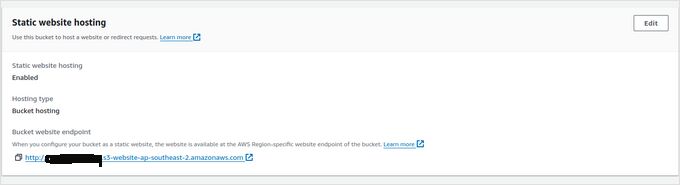
-
clicca su modifica, quindi - abilita, e “ospita un sito statico”
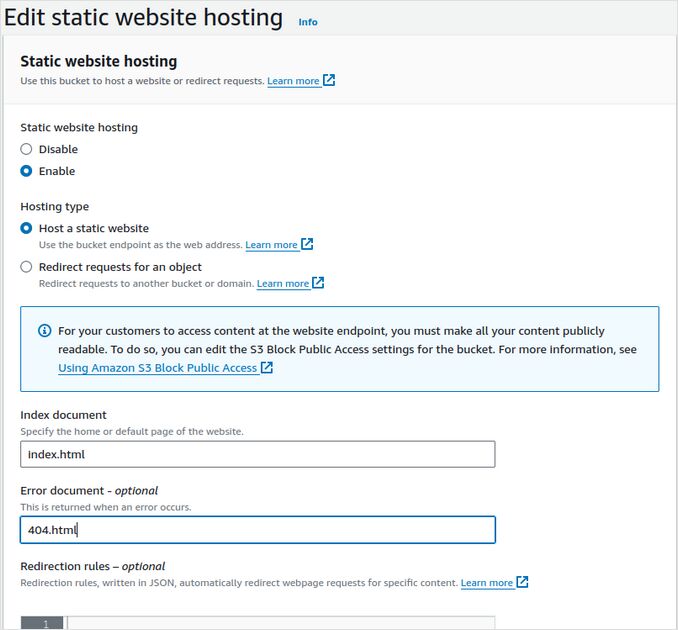
- inserisci anche lì nell’indice: index.html e nell’errore: 404.html
- clicca su salva, ricorda “bucket website endpoint”, apparirà così: http://microsoft.com.s3-website-ap-southeast-2.amazonaws.com
- vai alle autorizzazioni del bucket, vedi le immagini di seguito. l’accesso pubblico non deve essere bloccato.

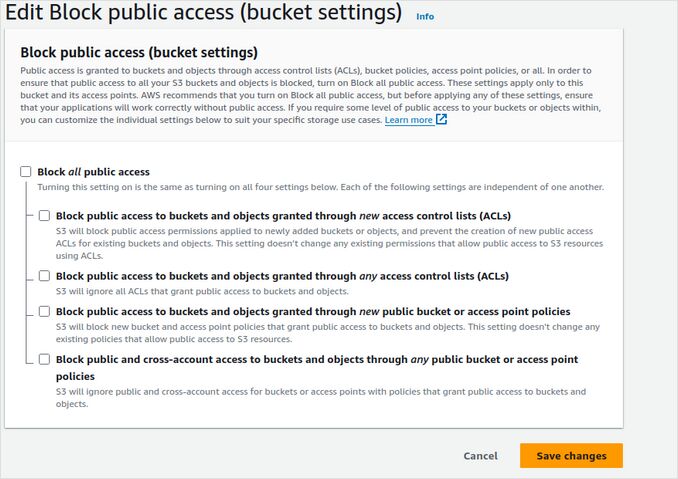
- policy del bucket (sostituisci microsoft.com con il tuo nome di dominio):
{
"Version": "2012-10-17",
"Statement": [
{
"Sid": "PublicReadGetObject",
"Effect": "Allow",
"Principal": "*",
"Action": "s3:GetObject",
"Resource": "arn:aws:s3:::microsoft.com/*"
}
]
}
2. Creare un certificato
Vai al gestore certificati AWS https://console.aws.amazon.com/acm scegli la regione corretta.
- clicca su richiedi
- certificato pubblico
- nomi dominio: prendi due come: “microsoft.com” e “www.microsoft.com”
- puoi richiedere anche altri sottodomini come “blog.microsoft.com”, “xmpp.microsoft.com” ecc
- fai la validazione DNS. È molto più facile farlo/pusharlo tramite il console Route53 se il tuo registrar è AWS.
3. Deployare una funzione Lambda a Lambda@Edge
La funzione Lambda@Edge prenderà e riscriverà gli URL del progetto Hugo QuickStart per le directory in un oggetto predefinito, index.html. Così Cloudfront serve l’URI ‘/posts/my-post/’ con il contenuto ‘/posts/my-post/index.html’ restituendo 200 invece di 404.
Flavor Cafe (Scotch) Codice Lambda@Edge
// Hugo su Cloudfront, funzione Lambda@Edge
// Flavor Cafe (Scotch)
// @starpebble su github
//
// Due regole di riscrittura per URI di sottodirectory di Hugo.
// Esempio:
// 1. riscrivi URI /posts/ a /posts/index.html
// 2. riscrivi URI /posts a /posts/index.html
//
// Aggiungi quanti file estensioni ti piacciono per la regola 2.
// Gli URI che terminano con un'estensione conosciuta non vengono riscritti dalla regola 2.
'use strict';
// @starpebble su github
// hugo flavor cafe (scotch)
const DEFAULT_OBJECT = 'index.html';
exports.handler = (event, context, callback) => {
const cfrequest = event.Records[0].cf.request;
if (cfrequest.uri.length > 0 && cfrequest.uri.charAt(cfrequest.uri.length - 1) === '/') {
// e.g. /posts/ to /posts/index.html
cfrequest.uri += DEFAULT_OBJECT;
}
else if (!cfrequest.uri.match(/.(css|md|gif|ico|jpg|jpeg|js|png|txt|svg|woff|ttf|map|json|html)$/)) {
// e.g. /posts to /posts/index.html
cfrequest.uri += `/${DEFAULT_OBJECT}`;
}
callback(null, cfrequest);
return true;
};
4. Creare AWS CloudFront CDN
vai a https://console.aws.amazon.com/cloudfront
- Creare Distribuzione
- creare origine puntando al tuo bucket S3
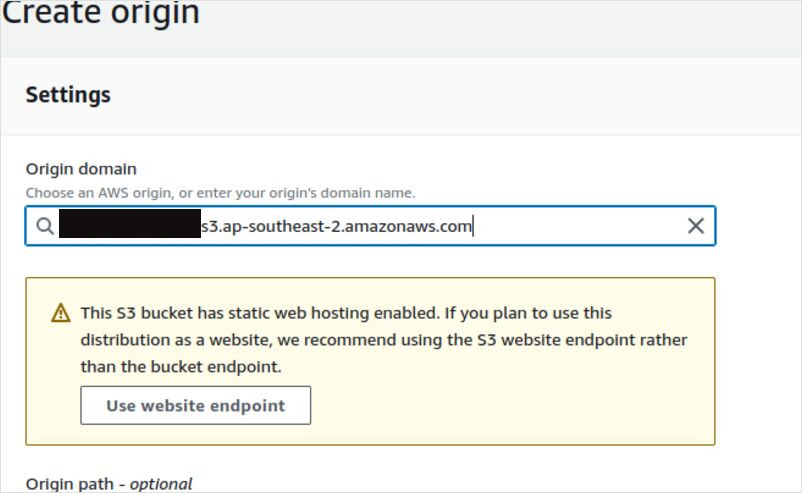
- Certificato per il tuo sito
- quando ti offre di convertire in sito statico - accetta
- creare comportamento puntando alla tua origine, e Redirect Http a Https
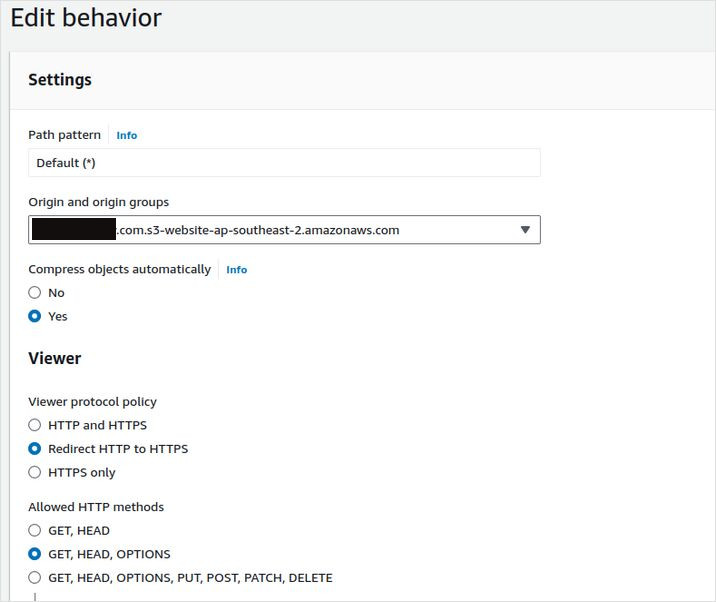
- di seguito nel comportamento/funzioni associazioni - nell’Origine Request - seleziona la tua funzione Lambda
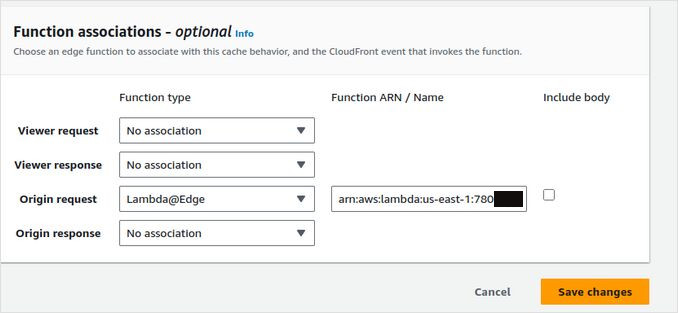
- Salva
- Vai alla scheda Generale della tua distribuzione e copia il nome del dominio della distribuzione. Dovrebbe essere simile a: asdfasdfasdf.cloudfront.net
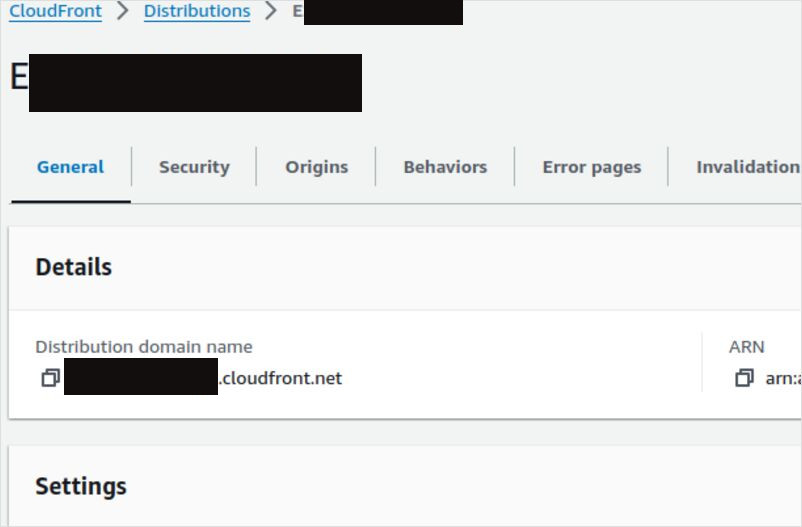
5. Puntare AWS Route53 DNS al tuo CloudFront
vai a https://console.aws.amazon.com/route53/v2/hostedzones
- crea o clicca sul tuo hosted zone del sito. Dovrebbe essere chiamato come il tuo sito: ad esempio: “microsoft.com”
- crea un record “A” vuoto puntando al tuo CloudFront distribution (Distribution domain name)
- crea un record “A” “www” puntando come alias al tuo primo record “A”
6. Installare aws cli
- Installare gli strumenti di riga di comando aws https://docs.aws.amazon.com/cli/latest/userguide/getting-started-install.html
- configurare la connessione aws cli
- controlla il file ~/.aws/credentials, dovrebbe avere qualcosa come
[default]
aws_access_key_id = .......
aws_secret_access_key = .......
- testare la connessione, digita qualcosa come di seguito per vedere il tuo bucket s3
aws s3 ls
7. Aggiornare il config.toml
- apri il tuo hugo.toml o config.toml nel tuo progetto hugo
- aggiungi alla fine (sostituisci nuovamente microsoft.com con il tuo):
[[deployment.targets]]
# Un nome arbitrario per questo target.
name = "lfs3"
# S3; vedi https://gocloud.dev/howto/blob/#s3
# Per endpoint S3-compatibili, vedi https://gocloud.dev/howto/blob/#s3-compatible
URL = "s3://microsoft.com?region=ap-southeast-2"
# Se stai utilizzando un CDN CloudFront, deploy eliminerà la cache come necessario.
cloudFrontDistributionID = ""
Se tieni i tuoi configurazioni in config.yml, dovrebbe apparire così
deployment:
targets:
name: "lfs3"
URL: "s3://microsoft.com?region=ap-southeast-2"
cloudFrontDistributionID: "E123123123"
- salva questo file
- compila il tuo sito
hugo
- deployalo con comando hugo deploy
hugo deploy
- apri l’URL del tuo sito nel browser per vedere se tutto è funzionato
Link utili
- Inviare un modulo Google in un sito Hugo
- Aggiungere markup dati strutturati al sito Hugo
- Scheda di riferimento per Hugo
- Utilizzare Gitea Actions per deployare un sito Hugo su AWS S3
- Quickstart di Hugo: https://gohugo.io/getting-started/quick-start/
- Elenco grande di esempi di temi Hugo: https://themes.gohugo.io/
- Hosting e deployment di Hugo: https://gohugo.io/hosting-and-deployment/
- Gestione immagini nel tema Mainroad di Hugo: Gestione immagini nel tema Mainroad
- Installare AWS Command Line Interface (AWS CLI): https://docs.aws.amazon.com/cli/latest/userguide/getting-started-install.html
- Tempi più popolari per Hugo
- Come archiviare immagini miniature nella cartella del bundle pagina per siti Hugo con tema Mainroad
Spero che questo piccolo documento howto ti sia d’aiuto. Buona giornata!

